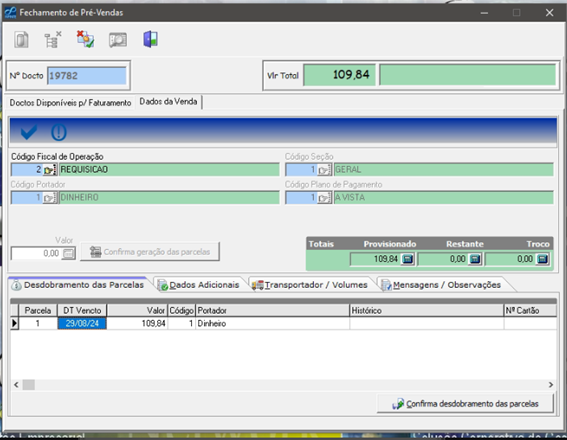Emissão de Venda com Pré Venda
Localize uma proposta já existente ou crie uma nova, seguindo os passos do arquivo Emissão de Proposta até a etapa de Finalização.
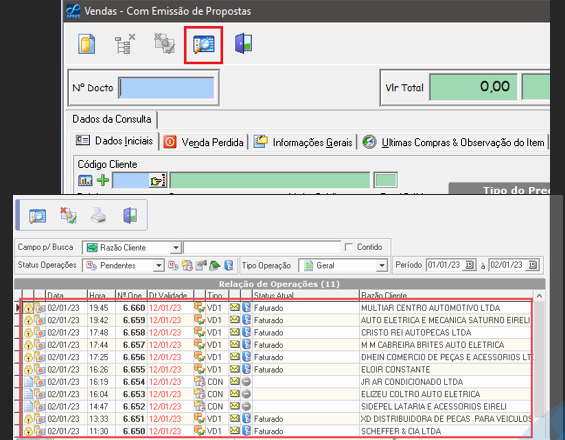
Confirme os valores da proposta. Os campos destacados em vermelho devem ser conferidos. O último, em verde, é onde você deve pressionar Enter. Vá pressionando Enter para que os valores se preencham automaticamente enquanto você realiza a conferência.
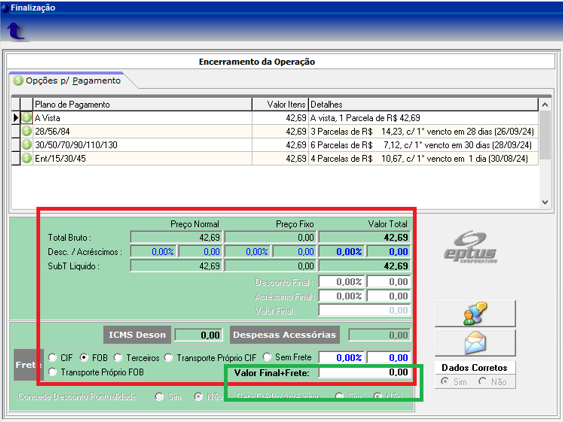
Após realizar a finalização, o botão de Pré-Venda ficará liberado. Com isso, clique nele e a tela correspondente será aberta.
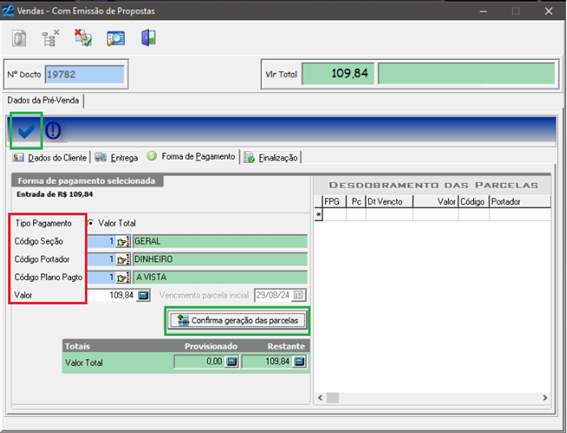
Após preencher os campos de tipo de pagamento e confirmar a geração das parcelas, clique na aba Finalização e preencha os campos de CFOP e Transportadora (caso sejam obrigatórios). O ícone de “V” em verde ficará disponível após preencher essas informações.
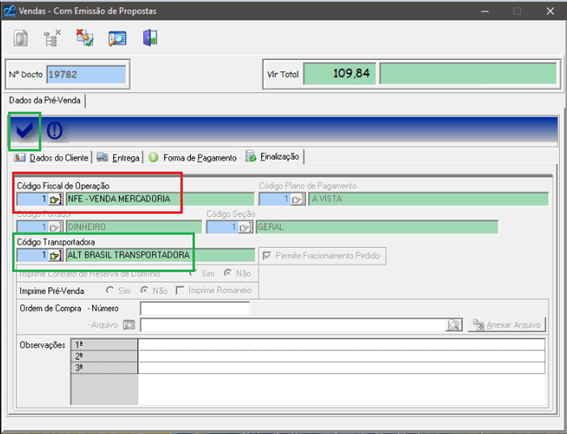
Passo opcional: em algumas empresas, quando está configurado para haver conferência de itens, é necessário realizar a separação dos produtos no estoque antes de finalizar a venda. Para isso, acesse o caminho:
Vendas → Venda → Sistemas de Pré-Venda → Conferência de Itens.
Em seguida, dê duplo clique na venda que deseja conferir.
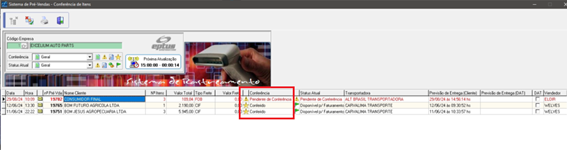
Ao clicar, será aberta a tela de conferência. O sistema solicitará o código de barras do produto, então é necessário que ele esteja cadastrado.
(Mas fique tranquilo: o sistema, ao cadastrar o produto, por padrão já cria um código de barras igual ao código do item.)
Outro ponto importante: os produtos já conferidos ficarão com um cadeado ao lado do código.
Após conferir todos os itens, basta clicar em Salvar.

Por fim, abra o Fechamento da Pré-Venda:
Vendas → Vendas → Sistema de Pré-Vendas → Fechamento de Pré-Venda.
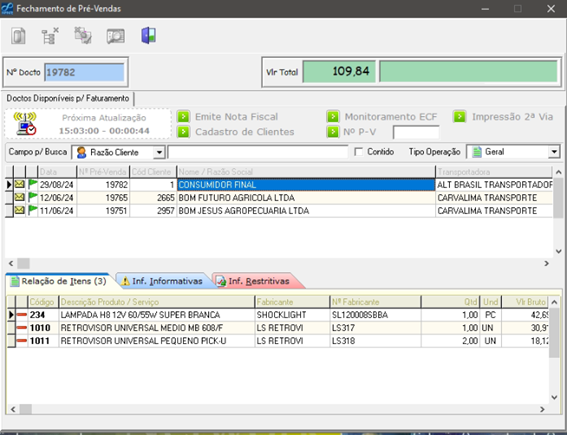
Dê um duplo clique na venda que deseja finalizar para abrir a tela de finalização.
As informações preenchidas ao enviar para a pré-venda já estarão pré-carregadas. O usuário deve apenas confirmar cada item, pressionando Enter e confirmando a geração e o desdobramento das parcelas.
Após isso, clique no ícone “V” para finalizar a operação.